Zema līmeņa formatēšanas komunālie pakalpojumi

- 775
- 89
- Juan Beer
Zibspuldzes ir ļoti populārs aksesuārs svarīgas informācijas glabāšanai vai datu pārsūtīšanai starp vairākiem datoriem, kad nav iespējas tos pārsūtīt citos veidos. Neskatoties uz augsto ticamību un vairāku ierakstu iespējamību, dažādu faktoru ietekmē ir mikrocirki un atmiņas sadaļas, kā rezultātā var rasties dažādas darbības traucējumi un problēmas, un informācija tiek lasīta un reģistrēta ar kļūdām. Tā rezultātā sistēma var pieprasīt formatēt USB zibatmiņu un to neatvērt. Varat mēģināt pārbaudīt diska kļūdas vai atjaunot datus un turpināt izmantot.

Zibatmiņas piedziņas veiktspējas atjaunošanas ārkārtējs rādītājs ir zema līmeņa formatēšana.
Bet, kad viss jau ir tik slikti, ka nepalīdz ne atjaunošana, ne parastā formatēšana, tikai zema līmeņa formatēšana nepalīdzēs. Tas palīdzēs pilnībā atjaunot zibatmiņas diska veiktspēju, kā arī atbrīvoties no kļūdām un neveiksmēm. Šajā rakstā mēs sīkāk apsvērsim zibatmiņas diska formatēšanu zemā līmenī, kā arī programmatūru, kas šajā gadījumā var palīdzēt.
Kas ir zema līmeņa formatēšana
Sāciet, ir vērts to, kā ir aprīkota failu sistēmas organizēšana. Visa failu sistēma ir sadalīta sliedēs un sektoros (SO -sauktās kopās), kurai ir noteikts izmērs, kas, savukārt, tiek apvienoti sadaļās vai katalogos. Atkarībā no izmantotās failu sistēmas var mainīties to organizācijas un atrašanās vietas princips. Visa pakalpojuma informācija tiek ierakstīta kontroliera atmiņā, kas kontrolē piekļuves pieprasījumus vēlamajai vietai atmiņā. Pārsūtot datus uz pārvadātāju, fails ir sadalīts gabalos ar kopas lielumu un ir uzrakstīts noteiktā diska nozarē. Lasot, kontrolieris pagriežas uz pareizo nozari, un jūs saņemat piekļuvi datiem.
Ja kādu iemeslu dēļ nozaudēto sektoru atrašanās vieta tiek zaudēta, piemēram, ierakstot vai nolasot lielu datu daudzumu, jūs izvelkat zibatmiņas disku no savienotāja, kontrolieris nevar pareizi sazināties ar vēlamo nozari, jo šī sadaļa ir bojāta. Zema līmeņa formatēšana ļauj noņemt atmiņas sektorus, kas atrodas uz diskā, un notīrīt kontroliera informāciju. Citiem vārdiem sakot, jūs veicat pilnīgu zibatmiņas vai atmiņas kartes izlādi un izdzēsīsit failu sistēmu. Lai turpinātu izmantot zibatmiņas disku, jums tas būs jāveido parastajā veidā.
Kāpēc joprojām veikt zema līmeņa formatēšanu?
- Pilnīga dažādu ļaunprātīgu failu tīrīšana, kas nokrita USB zibatmiņas diska, it īpaši, ja tos nevar izdzēst parastajā veidā, izmantojot pretvīrusu vai atkopšanu.
- Visuzticamākā un pilnīgākā slepeno un svarīgo datu noņemšana, lai izslēgtu spēju to atjaunot ar īpašu programmatūru.
- Kļūdu profilakse salauztu sektoru un atkritumu failu klātbūtnē, kas traucē normālu darbību.
- Lai atjaunotu sāknēšanas nozari, tas ir, ja zibatmiņas disks ir fiziski izmantojams un sistēma nevar piekļūt failiem.
Lai šādu procedūru varētu veikt, būs nepieciešama īpaša programmatūra. Apsveriet dažus no labākajiem komunālajiem pakalpojumiem, kas var jums palīdzēt šajā jautājumā. Parasti viņi visi atbalsta visus galvenos diskdziņu modeļus, bet, tā kā dažiem no tiem var būt savas īpašības, šādos gadījumos jums būs jāierobežo ar lietderību, kas ieslodzīta lietošanai ar konkrēta ražotāja ierīcēm.
Labāko komunālo pakalpojumu pārskats
HDD zema līmeņa formāta rīks
Ļoti jaudīga un uzlabota lietderība zema līmeņa formatēšanai zibspuldzei un citiem informācijas pārvadātājiem. Programma ir spējīga tos reanimēt no gandrīz jebkura bezcerīgākā stāvokļa (labi, izņemot to, ka papildus nesamierinātiem fiziskiem bojājumiem mikrocirkiem un kontrolieriem), kā arī tīri izdzēst absolūti jebkādu informāciju, ja nav iespējama atjaunot. Programma pasvītro diska sekciju tabulu bez pēdas, pēc tam tā iezīmē to jaunā.
Programmas iespējas:
- Pilns gandrīz jebkura zibatmiņas vai diska modeļa atbalsts no populāriem ražotājiem.
- Savietojamība ar visām iespējamām savienojuma saskarnēm.
- Detalizēts ziņojums par paveikto darbu.
- Bezmaksas versijas ierobežotas iespējas un apmaksātu ierobežojumu trūkums.
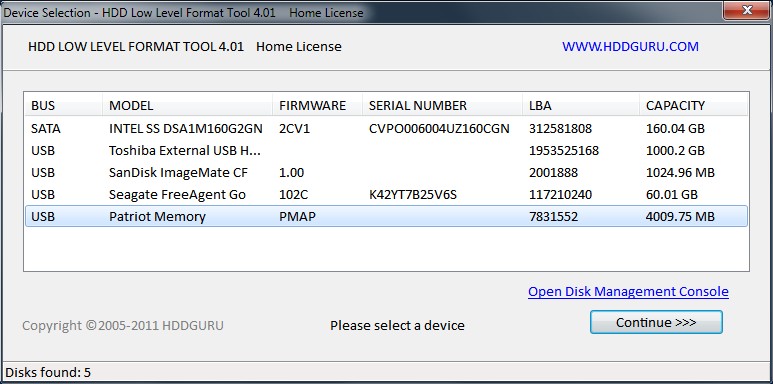
Kā pareizi lietot komunālo pakalpojumu?
- Lejupielādējiet instalēšanas failu no vietnes, palaidiet to.
- Pirmajā palaišanas laikā noklikšķiniet uz Bezmaksas pogas Turpināt bezmaksas.
- Atrodiet savu USB zibatmiņas disku parādīto multivides sarakstā un ar peli noklikšķiniet uz tā nosaukuma.
- Atlasiet no iespējamā zema līmeņa formāta saraksta - formatējiet šo ierīci - jā.
- Pēc procedūras beigām atveriet Windows vadītāju, noklikšķiniet uz zibatmiņas diska ar labo peles pogu un atlasiet “Format”.
- Pēc tam jūs varat izmantot savu zibspuldzi.
D-soft zibspuldzes ārsts
Lieliska utilīta zema līmeņa formatēšanai ar krievu valodas interfeisu un minimāliem datoru resursiem. Programmai pat nav nepieciešama instalācija, jo tā darbojas portatīvā režīmā. Kā to izmantot?
- Lejupielādējiet un palaidiet programmas instalēšanas failu.
- Galvenajā logā ielieciet kursoru uz diska, kuru vēlaties formatēt, noklikšķiniet uz pogas “Atjaunot vietējo”.
- Pagaidiet procesa beigas, nospiediet pogu “Gatavs”.
- Formatējiet pārvadātāju parastajā veidā caur Windows vadītāju.

Jetflash tiešsaistes atkopšana
Lietderība ir paredzēta, lai izmantotu Jetflash, Transcend, A-Data pārvadātājus. Varbūt paveicies, un jūs varēsiet atjaunot citu zibatmiņas disku. Kādas ir lietojumprogrammas iezīmes?
- Pilnīgs pārnēsājams.
- Minimālais pogu skaits - tikai divas - "Start" un "Output".
- Darbs mākonī, tāpēc datora ielāde ir minimālā.
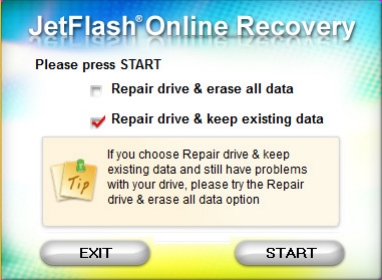
Jums ir jālejupielādē instalācijas fails, jāuzsāk un jānospiež pogas "Sākt". Ļoti vienkāršs un ātrs.
SP USB zibatmiņas diska atkopšanas programmatūra
Firmas lietderība no labi zināmā portatīvo piedziņas silīcija jaudas ražotāja. Neskatoties uz to, pat ja standarta ierīces identifikatori tiek izmantoti cita ražotāja zibatmiņā, varat to droši izmantot. Lai to izdarītu, jums ir nepieciešams:
- Lejupielādējiet instalēšanas failu un sāciet to.
- Sarakstā atlasiet savu USB zibatmiņas disku.
- Nospiediet atjaunošanas palaišanas pogu.
Pēc pāris sekundēm viss darbosies tā, kā tam vajadzētu būt.
Kingstonas formāta lietderība
Tā kā Kingstons ieņem ievērojamu daļu portatīvā pārvadātāju tirgus, tas arī klientiem piedāvā komunālo pakalpojumu, lai atjaunotu USB diskdziņu darba spējas. Tas arī nav pārslogots ar funkcijām, tam ir visvairāk nepieciešamās funkcijas un praktiski neiekļauj sistēmu. Lai formatētu USB zibatmiņas disku, izmantojot šo utilītu, jums ir nepieciešams:
- Lejupielādējiet to un saglabājiet to cietā diskā mapē.
- Atveriet arhīvu, automātiskajā izpakotājā noklikšķiniet uz pogas UNZIP, un atlasiet mapi, kurā vēlaties saglabāt iesaiņotos failus.
- Dodieties uz mapi, kur jūs izsaiņojāt utilītu un palaidiet programmas failu.
- Sarakstā un mapēs atlasiet USB zibatmiņas disku un noklikšķiniet uz Format.
- Pagaidiet, līdz programma pabeidz darbu, lai sāktu izmantot jūsu zibatmiņu.
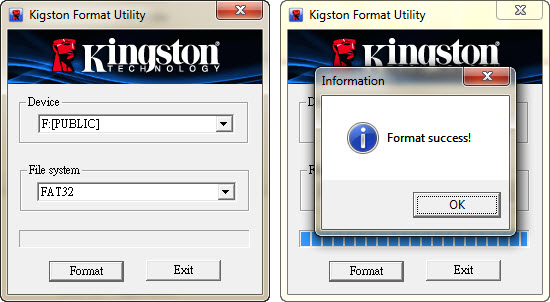
USB diska glabāšanas formāta rīks
Universāls pielietojums dažādu ražotāju zibspuldzes formatēšanai. Tas ir pilnīgi brīvs un ir ļoti efektīvs cīņā pret bojātām sekcijām un sektoriem. Papildus formatēšanai programma ir aprīkota ar šādām funkcijām:
- Atbalsts gandrīz visiem esošajiem ražotājiem un modeļiem.
- Darbs pie visām modernākajām Windows operētājsistēmas versijām.
- Kļūdu pārbaude un labošana.
- Ātra formatēšana.
- Visu reģistrēto datu dziļa un universāla noņemšana.
- Detalizēti darba operāciju žurnāli.
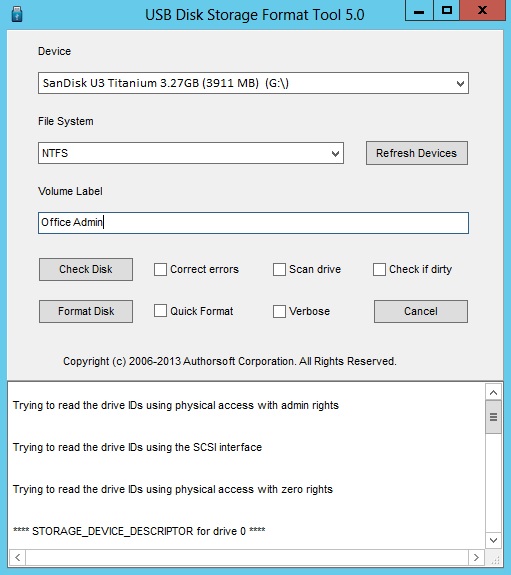
Lai izmantotu programmu:
- Lejupielādējiet programmu un palaidiet to.
- Sarakstā atlasiet zibatmiņas diska un failu sistēmas formātu.
- Nāciet klajā ar diska vārdu.
- Noklikšķiniet uz formāta diska.
- Pagaidiet procedūras beigas.
Secinājums
Veiciet zema līmeņa formatējumu, neskatoties uz programmatūras pārpilnību, ir nepieciešama piesardzība, jo pastāv neatgriezeniska kaitējuma risks. Tad jums jāiet un jāpērk jauns nesējs. Komentāros mēs lūdzam jūs uzrakstīt, kuru programmu jums izdevās formatēt savu USB disku.

